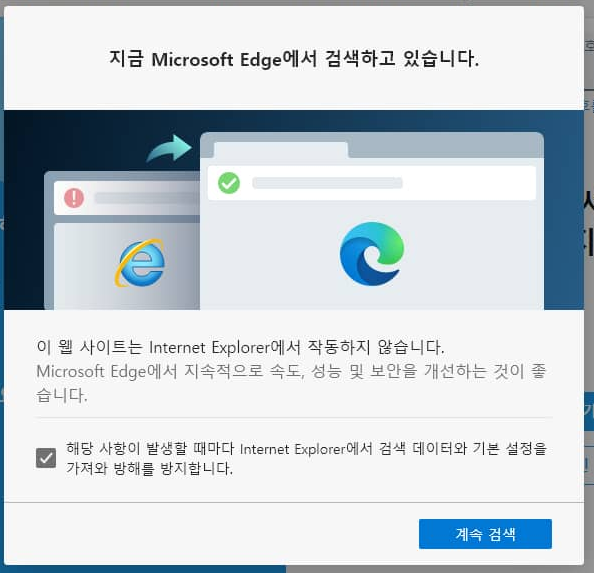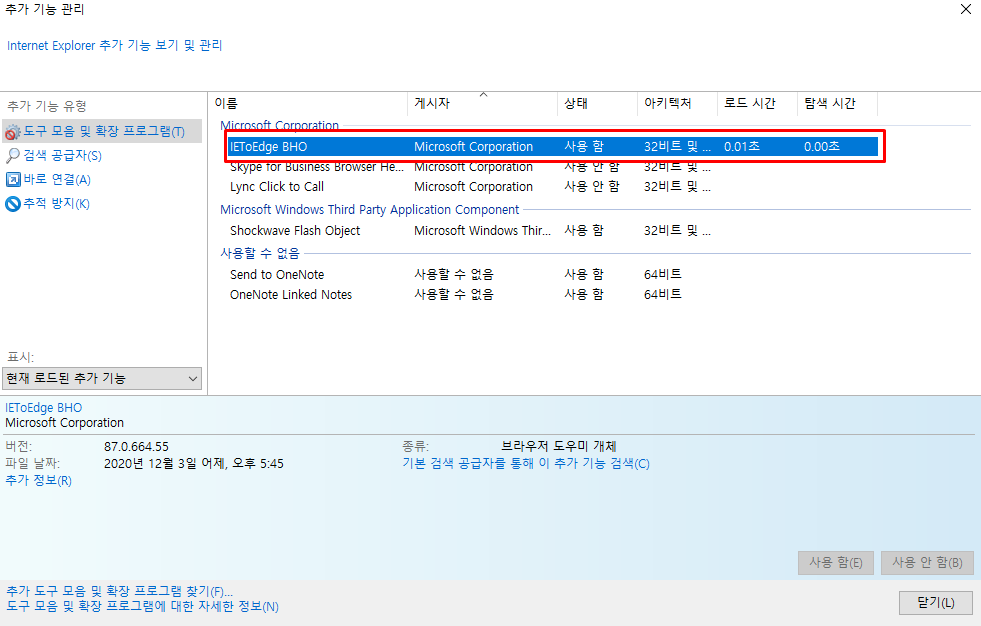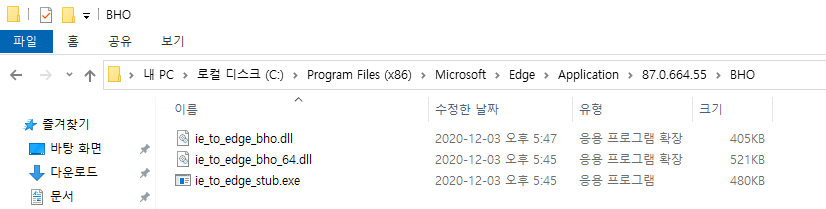손쉽게 정품 윈도 10을 다운로드할 수 있습니다. 엄한 곳에서 헤매지 마시고
공식 사이트에서 다운로드하세요.
윈도우는 현재 분기별로 릴리스 되고 있습니다. 최신 릴리스를 다운로드할 수 있습니다.
아래 링크로 이동하여 다운로드 할수 있습니다.
www.microsoft.com/ko-kr/software-download/windows10
Windows 10 다운로드
Windows 10용 ISO 파일을 다운로드한 경우, 해당 파일은 선택한 위치에 로컬로 저장됩니다.컴퓨터에 타사 DVD 굽기 프로그램이 설치되어 있으며 해당 프로그램을 사용하여 설치 DVD를 만들려는 경우,
www.microsoft.com

"지금 도구 다운로드"를 클릭하여 다운로드할 수 있습니다.
'IT정보' 카테고리의 다른 글
| rufus를 이용해 UEFI,LEGACY(BIOS) 듀얼 PE 만들기 (0) | 2021.02.20 |
|---|---|
| IE 강제 종료 해결하기 초간단(ie to edge bho) (0) | 2021.02.11 |
| IE 강제 종료 해결하기(ie to edge bho) (1) | 2020.12.04 |
| Windows 10, 코타나(Cortana) 제거방법 (0) | 2020.08.12 |
| AV-TEST 백신 랭킹 (2020년 06월 기준) (0) | 2020.08.04 |